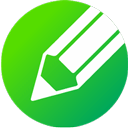
coreldraw
- 类型:手机办公
- 大小:1.14M
- 语言:简体中文
- 厂商:暂无资料
- 更新:2024-12-16 09:49:11
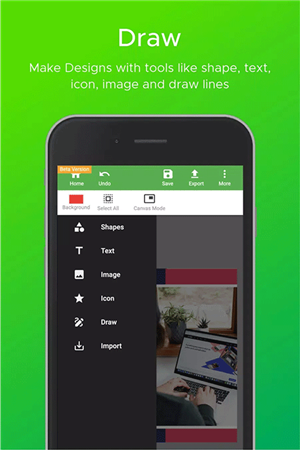
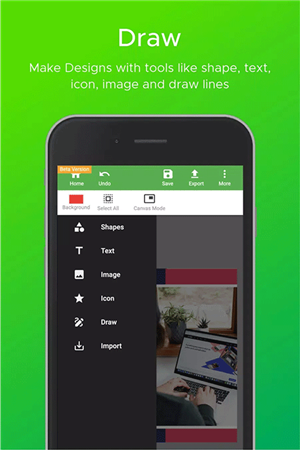
CorelDRAW是一款功能强大的平面设计软件,在原版基础上进行修改和优化,提供直装授权版本,更加便捷进行安装和使用,包含Corel PHOTO-PAINT 2020、Corel Font Manager 2020、PowerTRACE多个实用程序,丰富设计资源,如剪贴画、数码图像、模板、高分辨率照片和多种字体等,以卓越性能和用户体验,提升设计工作效率,在人工智能驱动位图转矢量图工具等方面表现出色,帮助设计师专注于细节处理,更好发挥创意。
【coreldraw】如何做一张名片
第一步:打开CorelDRAW,在开始界面选择【从模板新建】。
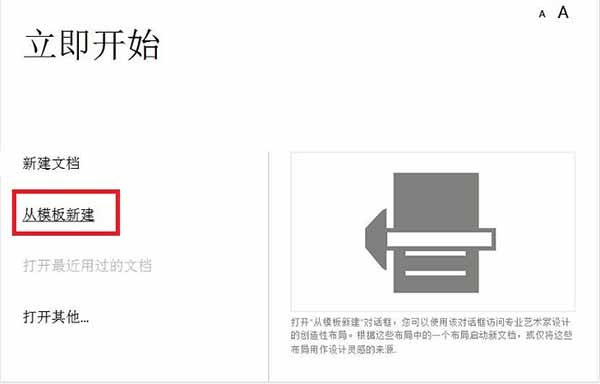
第二步:在模板窗口中选择【名片】类型,选择第一个牙医名片,点击打开。
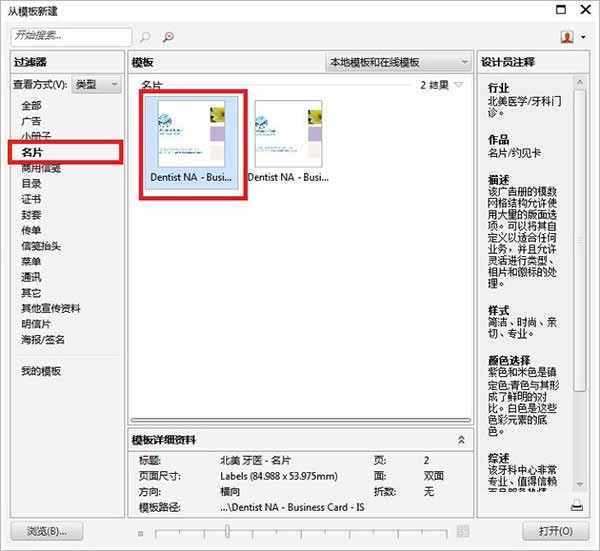
第三步:点击界面右侧泊坞窗中的对象管理器,选择页面1,根据模板开始对名片正面进行编辑。

①在对象管理器中选择对象“Layer2”,对左上角的图标进行修改,使用钢笔工具和矩形工具进行绘制,绘制出CorelDRAW的图标;在对象属性中设置矩形工具和钢笔工具绘制的图形颜色。
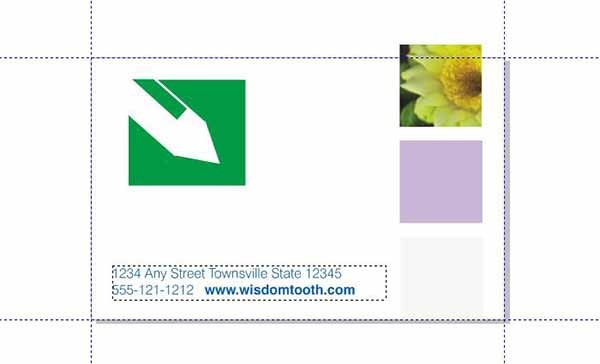
②将对象“Layer2”下面的字体进行修改,改为CorelDRAW的软件简介。在左边的工具栏中选择“选择工具”单击对象(注:要对一个对象进行编辑时必须选择该对象,需使用选择工具),改变段落文本内容,这里我们可以直接将复制内容粘贴上去。
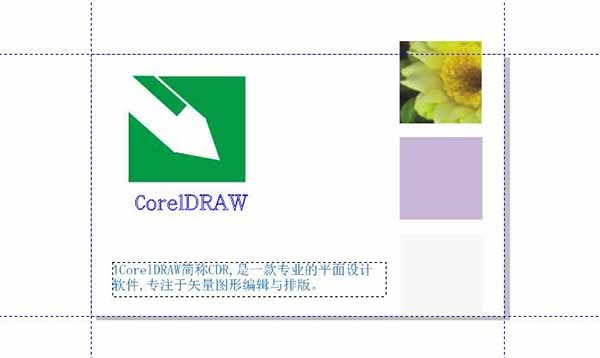
③选择界面左上角【文件】→【导入】,选择图片位置,导入三张关于CorelDRAW的图片放到名片右边上下依次排列。在导入图片时我们可以用鼠标选择图片的大小及位置,导入到当前文档后还可以通过选择工具对位置、大小及角度进行调整。

这样我们就完成了名片正面的制作,接下来我们可以修改页面2来制作反面。
第四步:点击对象管理器中的页面2,切换到名片反面的图层进行修改。我们可以仿照上面修改页面1的步骤将图片、文字段落进行修改。

完成上述步骤后,一张名片总体上就制作完成了。最后我们可以再根据自己的需要对名片内容进行调整,再对文件进行保存和导出。
软件特色
多功能集成:内置多个设计程序、工具,满足不同设计需求。
丰富的设计资源:提供大量剪贴画、图像、模板和字体,丰富设计素材。
人工智能技术:AI驱动位图转矢量图工具,提高设计效率。
用户体验优良:简洁直观操作界面,提升使用体验。
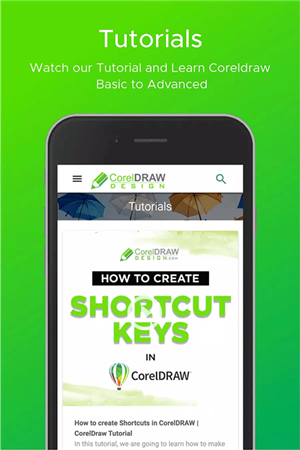
软件优势
性能提升:新版本性能大幅提升,处理速度是上版本十倍。
排版技术:采用全新排版技术,实现精美排版设计。
核心键入工具:增强版核心键入工具,提高文字编辑效率。
图像处理:有效消除高度压缩JPEG图像产生噪点。
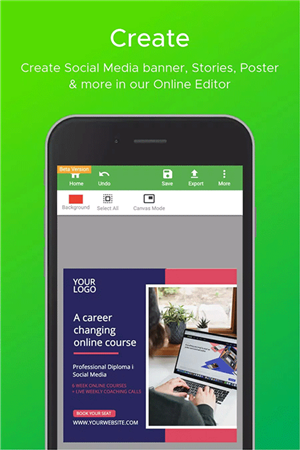
软件亮点
直装授权版本:简化安装过程,无需复杂操作即可使用。
效率提升:大幅度提升设计效率,缩短从概念到完成时间。
技术融合:融入AI技术,增强软件功能,适应现代设计需求。
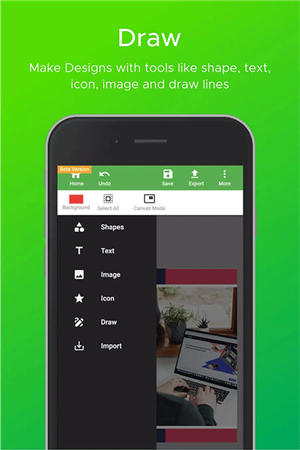
软件测评
直装授权版本为设计师提供便利,内置多种设计程序和工具,配合丰富设计资源,设计工作更加高效和多元,AI技术融入,在位图转矢量图工具上应用,提升设计自动化和精准度,新版本性能提升显著,处理速度大幅提升,设计师可在更短时间完成高质量设计作品,排版技术和图像处理优化,提供更加精细和专业设计体验。
- 手把手教你怎样将安卓APP安装到手机上04-19
- 《湖南企业登记》新用户注册教程04-18
- 《湖南企业登记》电子营业执照登录教程04-18
- 《湖南企业登记》添加签名方法04-18
- 《画世界Pro》颜色晕染教程04-18
- 《画世界Pro》取色灵敏度调整方法04-17
- 《画世界Pro》选区填色教程04-17
- 《画世界Pro》画圆自动变圆教程04-17

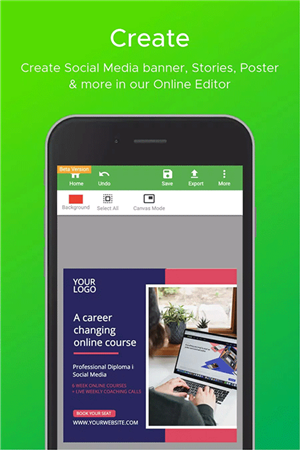
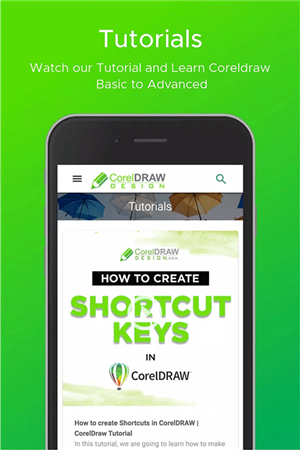
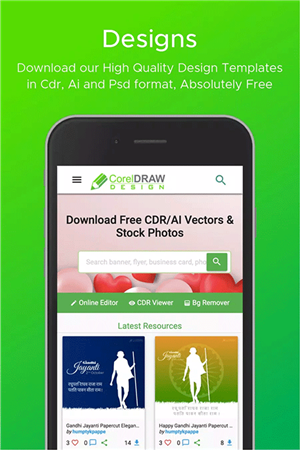
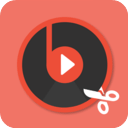
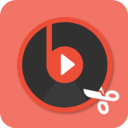


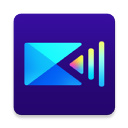
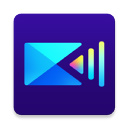



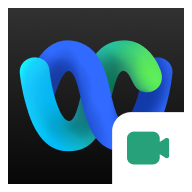



 FlipaClip动画制作
FlipaClip动画制作 地狱犬容器
地狱犬容器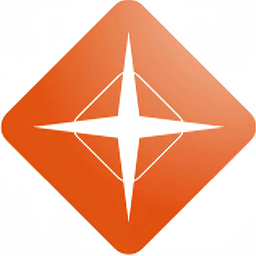 悦目2025最新版
悦目2025最新版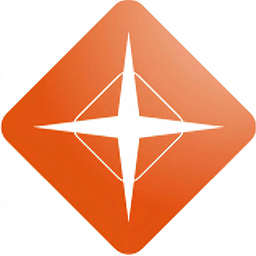 悦目8.5.9版本
悦目8.5.9版本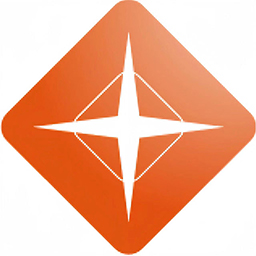 悦目
悦目 accubattery小米版
accubattery小米版 accubattery pro专业版
accubattery pro专业版 AccuBattery
AccuBattery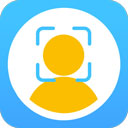 高龄补贴认证
高龄补贴认证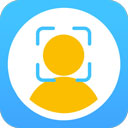 高龄补贴认证人脸识别
高龄补贴认证人脸识别
 驿站掌柜安卓版
驿站掌柜安卓版 驿站掌柜32位版本
驿站掌柜32位版本 通义万相手机版
通义万相手机版 航天moa安卓版
航天moa安卓版
 照妖镜2.8
照妖镜2.8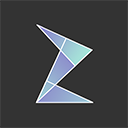 逐格光影
逐格光影 乐享音乐
乐享音乐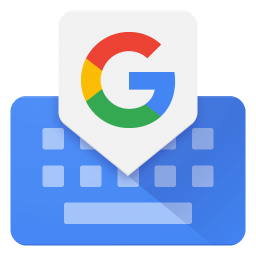 谷歌输入法摩斯密码键盘
谷歌输入法摩斯密码键盘 DeepSeek安卓版
DeepSeek安卓版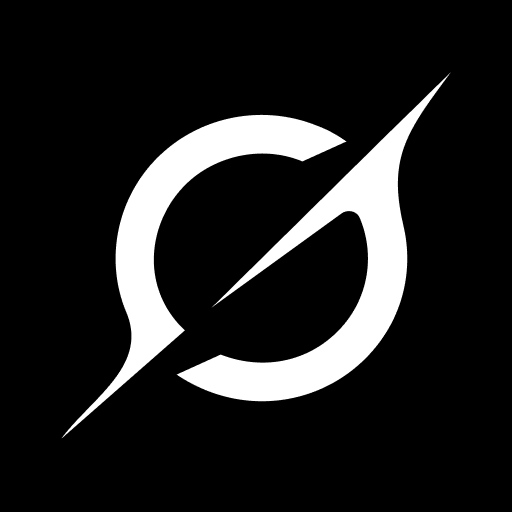 Grok3中文版
Grok3中文版 DeepSeek
DeepSeek cnc数控机床模拟器
cnc数控机床模拟器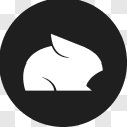 Pika Labs
Pika Labs DeepSeek百度版
DeepSeek百度版 腾讯iOA
腾讯iOA 快手解封助手
快手解封助手 rfid读写器安卓版
rfid读写器安卓版 游戏工具软件合集
游戏工具软件合集 软件库软件大全
软件库软件大全